- Pengarang Abigail Brown [email protected].
- Public 2023-12-17 06:56.
- Diubah suai terakhir 2025-01-24 12:18.
Discord menerima aliran kemas kini yang berterusan dengan pembetulan pepijat dan ciri baharu, jadi ia cuba mengemas kini setiap kali anda membukanya. Apabila kemas kini Discord gagal, ia biasanya disebabkan oleh isu Internet, tetapi ia juga boleh disebabkan oleh fail yang rosak. Memandangkan Discord tidak akan dibuka apabila ia gagal dikemas kini, kami telah mengumpulkan prosedur penyelesaian masalah yang akan membolehkan anda kembali dalam talian dan bersembang secepat mungkin.
Apabila kemas kini Discord gagal, anda biasanya akan melihat sesuatu seperti ini:
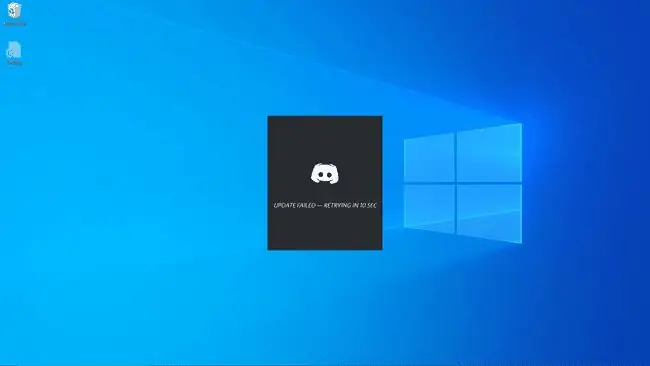
Dalam sesetengah kes, anda akan melihat beberapa teks di atas mesej kemas kini yang gagal. Ini adalah frasa karut pendek seperti "Menemukan Wumpus," dan ia tidak bermakna apa-apa.
Punca Kegagalan Kemas Kini Perselisihan
Punca paling biasa kegagalan kemas kini Discord ialah masalah sambungan dengan Internet. Jika anda cuba memulakan Discord tanpa sambungan internet yang berfungsi, anda akan melihat mesej gagal kemas kini. Begitu juga, anda akan melihat mesej ini jika internet anda terputus semasa anda menggunakan Discord.
Dengan cara yang sama, apa-apa sahaja yang mengganggu keupayaan apl Discord untuk menyambung ke pelayan Discord juga akan menyebabkan ralat ini. Program antivirus, tembok api dan perkara lain yang berkaitan semuanya boleh menyebabkan ralat ini.
Apabila anda mengalami gelung gagal kemas kini Discord dan sambungan Internet anda baik, fail Discord tempatan yang rosak biasanya menjadi punca. Mengalih keluar fail dan kadangkala melaksanakan beberapa tugas yang berkaitan biasanya akan membolehkan atur cara mengemas kini.
Cara Membaikinya Apabila Kemas Kini Discord Gagal
Untuk mendapatkan Discord sandaran dan dijalankan, ikut langkah berikut:
Kebanyakan arahan ini adalah berkaitan tanpa mengira peranti yang anda gunakan untuk Discord. Arahan yang berkaitan dengan gelung kemas kini Discord adalah khusus untuk Windows.
- Semak untuk memastikan anda berada di Internet. Jika peranti yang anda gunakan dengan Discord tidak dapat memuatkan tapak web seperti Discord.com, betulkan sambungan Internet anda dan buka Discord sekali lagi.
- Semak untuk melihat sama ada Discord tidak berfungsi. Jika perkhidmatan Discord di luar talian, anda tidak akan dapat menyambung kepadanya. Anda hanya boleh menunggu sehingga ia kembali dalam talian.
- Cuba peranti lain. Semak untuk melihat sama ada Discord berfungsi pada telefon anda atau komputer lain. Jika ya, maka terdapat masalah khusus dengan peranti asal.
-
Jalankan Discord sebagai pentadbir. Dalam sesetengah kes, memberikan Discord kebenaran tambahan untuk pentadbir akan membolehkannya menyelesaikan sebarang masalah dan memuat turun kemas kini.
-
Lumpuhkan antivirus anda buat sementara waktu. Dengan antivirus anda dimatikan, semak untuk melihat sama ada Discord mengemas kini dan bermula seperti biasa. Jika ia berlaku, terdapat percanggahan dengan antivirus anda dan anda perlu menukar kepada yang lain atau melaraskan tetapan antivirus anda untuk meninggalkan Discord sahaja.
- Cara Mematikan Windows Defender
- Cara Lumpuhkan Avast
- Cara Lumpuhkan McAfee
- Cara Lumpuhkan Norton
Pastikan anda menghidupkan semula antivirus anda atau memasang antivirus lain selepas langkah ini. Jika antivirus anda mengganggu Discord, anda perlu mendapatkan bantuan daripada pembangun antivirus anda atau bertukar kepada yang baharu.
-
Lumpuhkan tembok api anda buat sementara waktu. Dengan tembok api anda dimatikan buat sementara waktu, semak untuk melihat sama ada Discord berfungsi. Jika ya, anda perlu menambah pengecualian pada tembok api anda untuk membenarkan Discord melalui atau menukar tembok api.
Jika anda lebih suka membiarkan tembok api anda aktif, tambahkan pengecualian untuk Discord dan bukannya melumpuhkannya buat sementara waktu. Jika Discord masih tidak mengemas kini dengan pengecualian yang ditetapkan, anda tahu masalahnya bukan tembok api anda.
-
Namakan semula fail kemas kini Discord. Jika fail itu rosak, ini akan memaksa Discord memuat turun salinan baharu dan menyelesaikan masalah itu sendiri.
- Tekan kunci Windows + R.
- Taip %localappdata% dan tekan Enter.
- Buka folder Discord.
- Namakan semula Update.exe kepada UpdateX.exe.
- Cuba buka Discord, dan lihat jika ia dikemas kini.
-
Pasang Semula Discord. Matikan sebarang proses Discord yang berlarutan, padamkan fail Discord tempatan dan pasang semula dari awal.
- Tekan CTRL + ALT + DEL, dan pilih Task Pengurus.
- Cari Discord dalam senarai proses, pilihnya dan klik Tamatkan Tugas.
- Jika terdapat berbilang kejadian Discord, pilih setiap satu dan klik Tamatkan Tugas.
- Klik butang Mula > Tetapan > Apl. (Atau, pada Windows 11, tekan gabungan papan kekunci Win+i dan cari Tetapan.)
- Cari Discord, pilihnya dan klik Nyahpasang.
- Selepas proses penyahpasangan, tekan kunci Windows + R.
- Taip %appdata% dan tekan Enter.
- Cari folder Discord dan padamkannya.
- Tekan Kekunci Windows + R sekali lagi, tetapi taip %localappdata% kali ini sebelum anda menekan Enter.
- Cari folder Discord dan padamkannya. (Pada Windows 11, pergi ke Apl & Ciri, pilih Discord dan klik menu tiga titik dan pilih Nyahpasang.)
- Muat turun dan pasang Discord.
Anda mungkin perlu mencari entri Discord dalam pendaftaran anda menggunakan regedit dan mengalih keluarnya dalam beberapa kes yang melampau. Walau bagaimanapun, kami tidak mengesyorkan memadamkan perkara daripada pendaftaran anda melainkan anda tahu perkara yang anda lakukan. Pertimbangkan untuk menghubungi sokongan Discord jika apl masih tidak akan dikemas kini selepas pemasangan yang bersih.






